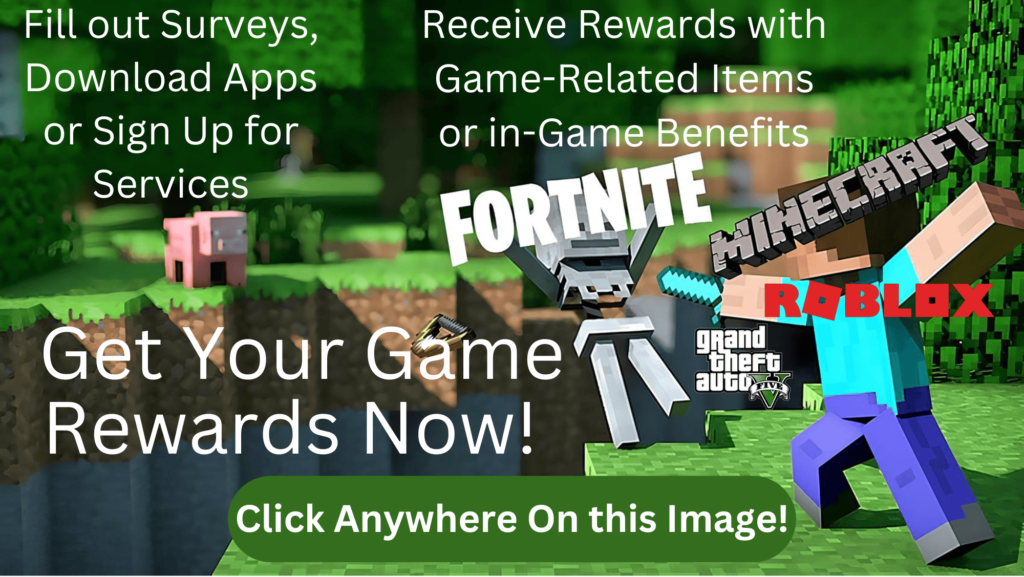Los dispositivos computacionales modernos cuentan con una variedad de periféricos (dispositivos que se conectan a la unidad del sistema) que amplían y mejoran sus capacidades, como los puertos más comunes, una larga lista de periféricos estándar, dispositivos de almacenamiento masivo como unidades flash y tecnologías de discos ópticos.
Puertos para periféricos
Siempre que se trate de un dispositivo que no funciona correctamente, debe recordar que nunca se trata simplemente de un dispositivo, sino de un dispositivo y del puerto al que está conectado. Antes de comenzar a solucionar los problemas de su dispositivo, debe analizar los problemas y las tecnologías de algunos de los puertos de entrada/salida (E/S) más comunes y ver qué se debe hacer para que sigan funcionando correctamente.
Puertos seriales
A veces, los técnicos tienen que dar soporte o mantenimiento a periféricos antiguos, como sistemas de punto de venta instalados o componentes de red que se ejecutan en segundo plano. Muchos de estos periféricos antiguos se conectan a las computadoras mediante conexiones en serie, que utilizan el estándar recomendado 232 (RS232), introducido en 1960.
Un puerto serial se manifiesta como un conector macho tipo D de 9 pines, llamado DB9 o RS232. No encontrarás puertos seriales fabricados en la última década, pero aún son lo suficientemente importantes como para incluirlos en esta publicación.


Puertos USB
El bus serie universal (USB) conecta casi todos los tipos de periféricos que se pueden considerar en la actualidad. La mayoría de las personas han utilizado puertos y dispositivos USB. El núcleo del USB es el controlador host USB, un circuito integrado que normalmente está incorporado en el chipset de la placa base. El controlador host actúa como interfaz entre el sistema y cada dispositivo USB que se conecta a él.
Un único controlador host admite hasta 127 dispositivos USB, aunque las circunstancias de la vida real crean límites más estrictos. Incluso si un controlador host admite una cierta cantidad de puertos USB, no hay garantía de que el fabricante de la placa base proporcione esa cantidad de puertos. Algunos chipsets admiten 16 puertos USB, pero solo unos pocos fabricantes de placas base ofrecen esa cantidad de puertos USB.
El controlador host es compartido por todos los dispositivos conectados a él, por lo que la velocidad y la potencia se reducen con cada dispositivo que agregamos al sistema.

Versiones del puetos USB
El estándar USB ha pasado por muchas revisiones en el pasado, incluidas: USB 1.1, 2.0, 3.0, 3.1 y 3.2.
USB 2.0 es totalmente compatible con dispositivos USB 1.1, mientras que USB 3.0/3.1 es compatible con dispositivos USB 2.0. Sin embargo, los dispositivos más antiguos no funcionarán más rápido que antes. Para aprovechar las velocidades USB más rápidas, debe conectar un dispositivo USB a un puerto USB al menos tan rápido como el dispositivo.
La compatibilidad con versiones anteriores puede permitirle utilizar un dispositivo USB más rápido con un puerto más lento, pero un cálculo simple le dirá cuánto tiempo está sacrificando cuando transfiere un archivo de 2 GB a 480 Mbps en lugar de 10 Gbps.
Si tu placa base no dispone, por ejemplo, de puertos USB 3.0 o más rápidos, tienes la opción de añadir una tarjeta de expansión con puertos USB de la velocidad deseada.

Los puertos USB suelen seguir un esquema de colores. Los puertos USB 1.0 y 1.1 son blancos, los puertos 2.0 suelen ser negros, los puertos 3.0 son azul oscuro, los puertos 3.1/3.2 son verde azulado y los puertos USB 3.2 2×2 son rojos.
Cables y conectores USB
Cuando se introdujo USB 1.1, el estándar definió dos tipos de conectores: USB A y USB B. Los conectores USB A se conectan hacia arriba, hacia el controlador host (por eso los vemos en la PC) y los conectores USB B se conectan hacia abajo, hacia los dispositivos USB.
Los conectores A y B vienen en tamaños: USB A/USB B “estándar”, miniUSB A/miniUSB B y micro USB A/micro USB B. Los conectores mini y micro USB A fueron básicamente ignorados; la mayoría de los dispositivos vienen con cables. Los conectores mini USB B y micro USB B conectan dispositivos más pequeños, como cámaras y teléfonos inteligentes.
La introducción del USB 3.0 requirió un conector USB A actualizado y nuevos conectores Micro-B, capaces de manejar velocidades mucho más altas. Los cables USB 1.1 y 2.0 utilizan conectores de cuatro pines, mientras que los puertos y conectores USB 3.0/3.1 A y B utilizan nueve pines. El conector USB 3 A se ve exactamente como los conectores USB A más antiguos, insertando los nuevos pines en el mismo conector USB A antiguo.
El organismo de normalización USB-IF lanzó el conector y puerto USB tipo C universal para solucionar el problema del conector A y unificar los tipos de conectores. El USB tipo C reemplaza a los conectores A y B de todos los tamaños.
La longitud del cable es una limitación importante que hay que tener en cuenta con el USB. Las especificaciones USB 1.1 y USB 2.0 permiten una longitud máxima de cable de 5 metros. Debido a que el USB es una conexión bidireccional, a medida que el cable se hace más largo, incluso un cable USB de par trenzado estándar, bien blindado y de calibre 20 comienza a sufrir interferencias eléctricas.

Concentradores USB
Cada controlador host USB admite hasta 127 periféricos USB, pero como se mencionó anteriormente, la mayoría de los fabricantes de placas base solo ofrecen entre seis y ocho puertos USB reales. Entonces, ¿qué haces cuando necesitas agregar más dispositivos USB de los que ofrece la placa base?

Puedes añadir más controladores host (en forma de tarjetas internas) o puedes utilizar un concentrador USB. Un concentrador USB es un dispositivo que extiende una única conexión USB a dos o más puertos USB, casi siempre directamente desde uno de los puertos USB conectados al concentrador raíz. Los concentradores USB suelen estar integrados en periféricos como el monitor o el teclado.

Los concentradores también vienen en versiones alimentadas. Si elige utilizar un concentrador USB de uso general como el que se muestra en la figura y tiene dispositivos que consumen mucha energía, como discos duros externos alimentados por bus, utilice un concentrador alimentado. Un solo puerto USB solo proporciona 500 miliamperios de energía, que se deben dividir entre todos los dispositivos conectados a un concentrador sin alimentación. Esto significa que un solo dispositivo que consume mucha energía conectado al concentrador puede consumir toda la energía para sí mismo, privando de energía a los demás puertos.

Periféricos comunes
Los periféricos mejoran las capacidades de los dispositivos informáticos. Los periféricos más comunes son los teclados y los ratones, pero hay muchos más, como:
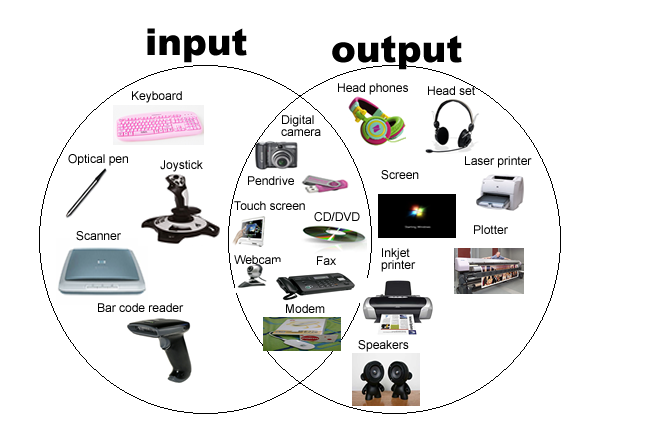
Teclados
El teclado es uno de los periféricos más antiguo y también el principal medio de ingreso de datos al ordenador. Su conexión se realiza ya sea a través del antiguo puerto PS2, USB o de forma inalámbrica.


Dispositivos señaladores (ratón y panel táctil)
Después del teclado, los ratones son los periféricos más utilizados en los equipos informáticos. ¿Alguna vez has intentado utilizar Windows, Chrome o macOS sin un ratón u otro dispositivo para mover el cursor? No es práctico ni divertido, pero se puede hacer. Todos tenemos que aprender a utilizar teclas de acceso rápido de navegación para aquellos momentos en los que el ratón falla.
Tampoco podemos en un momento dado utilizar sólo el teclado o sólo el ratón, necesariamente tenemos que utilizar ambos porque simplemente son un complemento el uno del otro pues cada uno tiene su función y a efectos prácticos ninguno puede sustituir al otro.
Normalmente, y por resultar muy práctico, los portátiles no tienen ratón sino un touchpad.


Dispositivos biométricos
Los periféricos biométricos escanean y recuerdan aspectos únicos de varias partes del cuerpo, como el iris, el rostro, la imagen de la cabeza o las huellas dactilares, mediante algún tipo de dispositivo sensor. Esta información se utiliza como clave para evitar que personas no autorizadas accedan a lo que el dispositivo biométrico esté protegiendo.
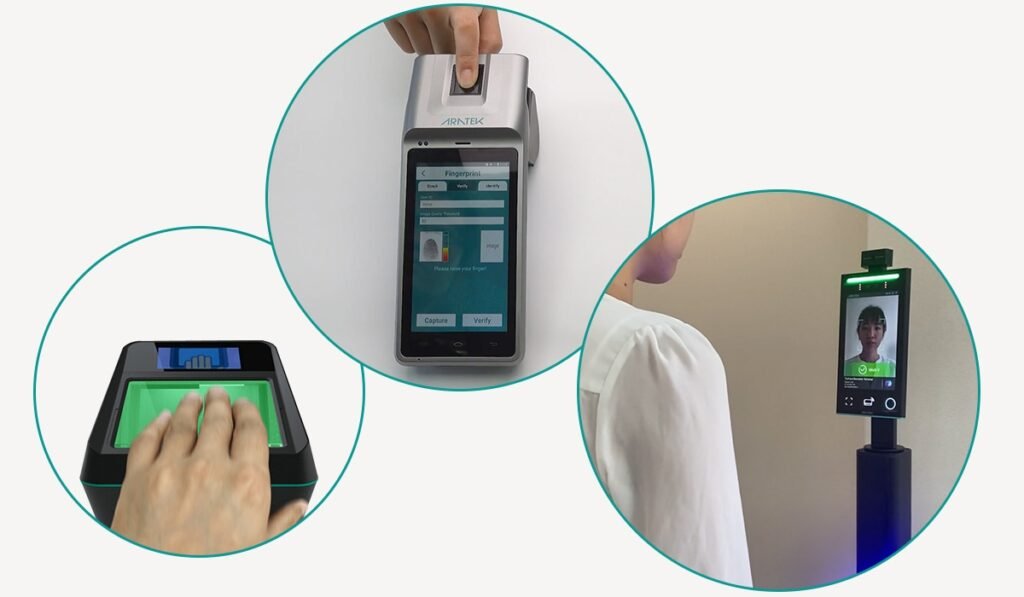
Lectores de tarjetas
Los periféricos lectores de tarjetas son dispositivos que facilitan la lectura de la información almacenada en las tarjetas, posibilitando una variedad de aplicaciones, desde pagos electrónicos hasta control de acceso y gestión de identidad.

Lectores de códigos de barras/escáneres
Los lectores de códigos de barras leen códigos de barras de código universal de producto (UPC) o códigos de respuesta rápida (QR), principalmente para realizar un seguimiento del inventario. Los lectores permiten actualizar fácilmente las bases de datos de inventario almacenadas en dispositivos informáticos. Estos periféricos son ampliamente utilizados en tiendas comeciales.

Pantallas táctiles
Mención aparte merecen las pantallas táctiles. Una pantalla táctil es un monitor con algún tipo de dispositivo sensor en su superficie que detecta la ubicación y la duración del contacto, normalmente con un dedo o un lápiz. Todas las pantallas táctiles proporcionan esta información de contacto al PC como si fuera un clic del ratón. Las pantallas táctiles se utilizan en situaciones en las que la entrada convencional con ratón o teclado es imposible o poco práctica; el ejemplo más obvio son los teléfonos inteligentes , pero también hay muchos más, como:
- Relojes inteligentes
- Monitores de fitness
- Quioscos de información
- Sistemas de punto de venta
- Tabletas
- Lectores electrónicos


Conmutadores KVM
Un conmutador KVM (teclado, video y mouse) es un dispositivo de hardware que, por lo general, permite visualizar y controlar varias computadoras con un solo mouse, teclado y pantalla. Algunos conmutadores KVM invierten esa capacidad y permiten controlar una sola computadora con varios teclados, mouse u otros dispositivos. Los conmutadores KVM son especialmente útiles en centros de datos donde hay varios servidores montados en bastidor, el espacio es limitado y la energía es un problema. Un administrador puede usar un solo conmutador KVM para controlar varios sistemas de servidores desde un solo teclado, mouse y monitor.
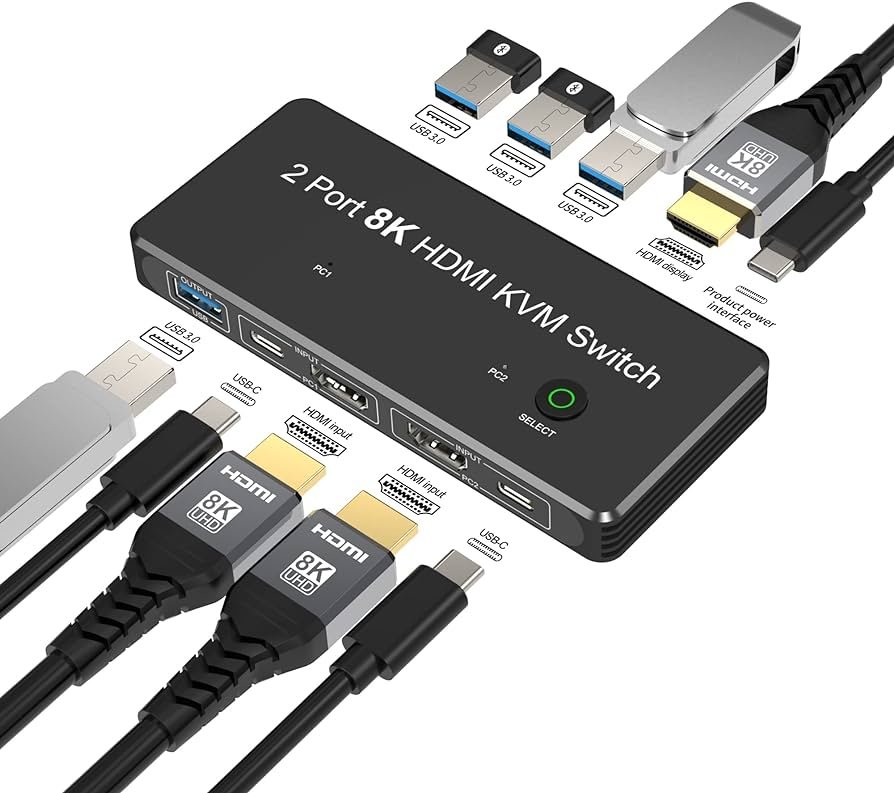
Controladores de juegos y joysticks
Para disfrutar de una experiencia agradable, es importante contar con el controlador adecuado para cada tipo de juego. Normalmente, se utilizan dos periféricos para controlar los juegos de PC: los controladores de juegos y los joysticks.


Digitalizadores
Un digitalizador permite a los usuarios pintar, escribir con tinta, lápiz o dibujar de cualquier otra forma en una computadora. Este digitalizador recibe información a través de una superficie especial. Cuando un usuario presiona contra la superficie, generalmente con un lápiz o estilete, la superficie transforma (o digitaliza) los movimientos analógicos en información digital. La aplicación de dibujo recibe la información del digitalizador y la convierte en una imagen en la pantalla.

Cámaras digitales
Las cámaras digitales captan cada momento de nuestro interés particular y son herramientas imprescindibles para todo tipo de captura de imágenes. Por lo anterior parecen estar integradas con cada nuevo dispositivo. Guarda imágenes y vídeos en algún tipo de medio de almacenamiento extraíble.

El medio más común que se utiliza en estas cámaras modernas es la tarjeta Secure Digital (SD) y, más recientemente, la microSD. Las cámaras digitales de consumo están desapareciendo porque todos tenemos una incorporada en nuestros teléfonos inteligentes.
Los días de las tarjetas SD están contados en favor de tarjetas digitales más pequeñas, más rápidas y con mayor capacidad (microSD). Existen otras con las que te puedes topar al acercarte a cámaras profesionales. Las cámaras digitales se enchufan directamente a un puerto USB o se conectan a una red Wi-Fi. Otra opción común es conectar el medio de almacenamiento de la cámara al ordenador, utilizando uno de los muchos lectores de medios digitales disponibles.


Puedes encontrar lectores diseñados específicamente para tarjetas SD, así como otros tipos. Muchos lectores pueden manejar múltiples formatos multimedia. Muchas computadoras vienen con un lector de tarjetas SD incorporado.
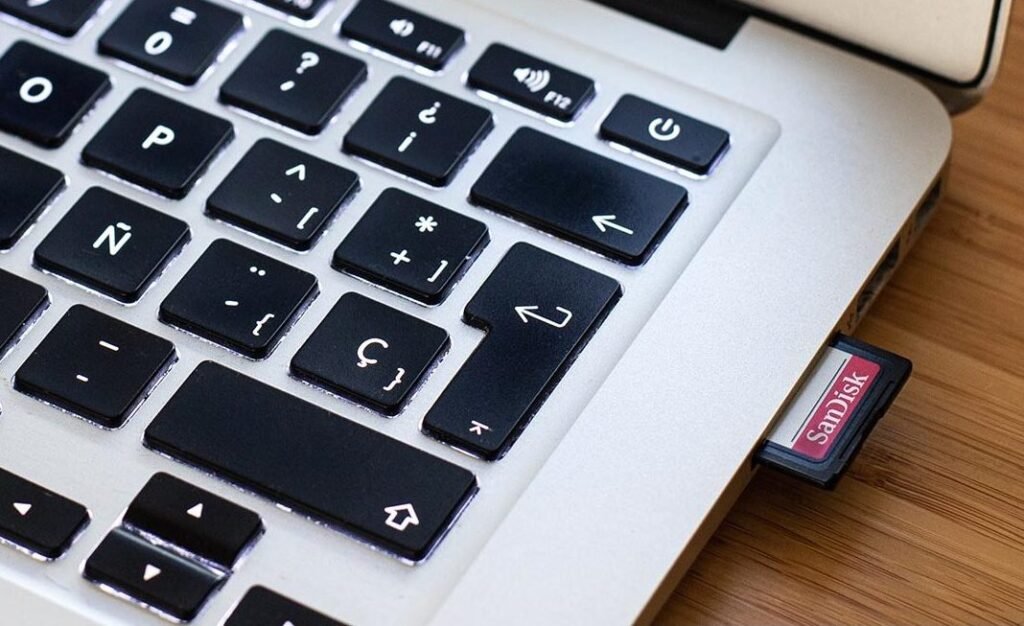
Webcams
Cameras standing alone or on computer monitors, often called webcams because their most common use is video communication over the Internet, allow people to interact over networks with both voice and video. Webcams vary greatly in quality and price.

Las cámaras web varían en cuanto a la calidad de captura de imágenes y sonido. Debido a que las cámaras web se utilizan principalmente para videochat, suelen comercializarse de manera similar a otras cámaras de video utilizando términos como 720p, HD y 4K. Las cámaras web dedicadas más comunes en la actualidad brindan una experiencia de 1080p.
La mayoría de las personas que utilizan vídeos en línea también necesitan un micrófono. Muchas cámaras web incluyen micrófonos o se puede utilizar un dispositivo independiente. Quienes realizan muchas videoconferencias pueden preferir unos auriculares de buena calidad para hablar y escuchar.
Altavoces y micrófonos
Prácticamente todos los dispositivos informáticos actuales vienen con componentes para capturar y emitir sonido: un dispositivo de sonido integrado en la placa base o una tarjeta de sonido dedicada, altavoces, micrófono.


Monitores e Impresoras
Son temas muy amplios que abordaremos cada uno por separado en otros Posts, por supuesto cada uno con su respectivo título: Monitores – Impresoras.
Dispositivos de almacenamiento extraíbles o portátiles
Los medios extraíbles son cualquier tipo de dispositivo de almacenamiento masivo que se puede utilizar en un sistema y luego quitar fácilmente de ese sistema para utilizarlo en otro. Los medios extraíbles son la herramienta perfecta para la distribución de software, el archivo de datos y la copia de seguridad del sistema.
Memoria Flash
La memoria flash, la misma que reemplazó a los chips ROM del BIOS del sistema, encontró otro lugar en los dispositivos informáticos personales en forma de dispositivos de almacenamiento masivo extraíbles. La memoria flash se divide en dos familias: memorias USB y tarjetas de memoria.
Unidades flash USB
Las memorias USB son dispositivos flash que tienen un conector USB estándar. Las memorias USB han reemplazado prácticamente a todos los demás medios regrabables extraíbles como forma de transferir archivos o guardar copias de programas importantes.
Las unidades flash USB más pequeñas son un poco más grandes que la uña del pulgar de un adulto; otras son más grandes y redondas. Las unidades se pueden intercambiar en caliente en todos los sistemas operativos modernos. Simplemente conecte una a cualquier puerto USB y aparecerá en el Explorador de archivos o en su escritorio como un dispositivo de almacenamiento extraíble.
Después de conectar la unidad a un puerto USB, puede copiar o mover datos hacia o desde la unidad y luego desconectar la unidad y llevársela con usted. Puede leer, escribir y eliminar archivos directamente desde la unidad. Como se trata de dispositivos USB, no necesitan una fuente de alimentación externa. La memoria flash no volátil es de estado sólido, por lo que es resistente a los golpes y se supone que conserva los datos de forma segura durante una década.
Los sistemas operativos actuales permiten arrancar desde una memoria USB, lo que reemplaza los CD y DVD tradicionales por unidades flash rápidas. La mayoría de los fabricantes de CD de utilidades de arranque clásicos han creado versiones USB que buscan la memoria USB y agregan un sistema operativo con las utilidades que desea utilizar.
Para arrancar el sistema de la forma mencionada desde una memoria USB, cambie el orden de arranque en la configuración del sistema a una unidad flash USB. Si utiliza el orden de arranque incorrecto, el BIOS ignorará la memoria USB y pasará directamente al SSD o al disco duro.


Tarjetas de memoria
Tarjeta de memoria es un término genérico para una serie de pequeñas tarjetas que se utilizan en cámaras, teléfonos inteligentes y otros dispositivos. Las tarjetas de memoria son muy pequeñas y son una excelente manera de almacenar datos en cámaras y teléfonos inteligentes y luego transferirlos a su computadora.
CompactFlash CompactFlash (CF) es el estándar de tarjeta flash extraíble más antiguo.

Las tarjetas Secure Digital (SD), como se mencionó anteriormente, son comunes, pero cada vez lo son menos. Del tamaño de un sello postal, verá tarjetas SD en casi cualquier tipo de dispositivo que use medios flash.
Además de las tarjetas SD de tamaño completo, existen dos formatos más pequeños, denominados mini-Secure Digital (miniSD) y micro-Secure Digital (microSD). Hoy en día, el formato miniSD ha caído en desuso, pero las tarjetas SD de tamaño completo siguen siendo populares en las cámaras y las microSD se encuentran a menudo en otros dispositivos pequeños donde su pequeño tamaño es una ventaja. La figura muestra los formatos mini, micro y de tamaño completo de las tarjetas SD.

Lectores de tarjetas de memoria
Sea cual sea el tipo de memoria flash que utilices, tu ordenador debería contar con un lector de tarjetas de memoria para acceder directamente a los datos de la tarjeta, ya que se trata de uno de los periféricos imprescindibles en los equipos informáticos. De no ser así, ya existen varios lectores de tarjetas de memoria USB y muchas impresoras domésticas vienen con lectores SD integrados, útiles cuando quieres extraer fotos de tu cámara para imprimirlas rápidamente.
Sea cual sea el tipo de memoria flash que tengas, debes saber que funciona exactamente como cualquier otra unidad de almacenamiento masivo. Si lo deseas, puedes formatear una tarjeta de memoria o copiar, pegar y renombrar archivos.

Discos duros externos
Los discos duros externos son dispositivos periféricos de almacenamiento portátiles que se conectan a una computadora u otros dispositivos a través de USB u otras interfaces. Estos periféricos brindan espacio de almacenamiento adicional y se utilizan comúnmente para realizar copias de seguridad de datos, transferir archivos y ampliar la capacidad de almacenamiento.
Los discos duros externos consisten en un disco duro tradicional (HDD) o una unidad de estado sólido (SSD) dentro de una carcasa protectora. Vienen en distintas capacidades de almacenamiento, que van desde unos pocos cientos de gigabytes hasta varios terabytes. Algunos discos duros externos requieren una fuente de alimentación externa, mientras que otros se alimentan del dispositivo al que están conectados, normalmente a través de USB.
Estos dispositivos están diseñados para ser portátiles, lo que los hace convenientes para los usuarios que necesitan llevar consigo grandes cantidades de datos. Suelen contar con una carcasa robusta para proteger la unidad interna de daños físicos y pueden incluir funciones adicionales como cifrado de datos, resistencia a golpes, impermeabilidad y software de copia de seguridad automática. Algunas de las marcas más prestigiosas son: Western Digital, Toshiba, Seagate y Adata.


Unidades de medios ópticos
Disco óptico es el término genérico para los discos brillantes de 12 centímetros de ancho. Las unidades que los admiten se denominan unidades ópticas. Las unidades ópticas han desaparecido casi por completo y han sido reemplazadas por medios flash. Los verás en computadoras antiguas.
Las unidades y los discos de CD, DVD y Blu-ray Disc vienen en una variedad de presentaciones y formatos. El disco compacto (CD) es un medio que se diseñó originalmente a principios de la década de 1980 como reemplazo de los discos de vinilo. El disco versátil digital (DVD) eliminó las cintas de casete VHS del mercado de películas comerciales para el hogar y se convirtió en un competidor para las copias de seguridad y el almacenamiento de alta capacidad. El disco Blu-ray (BD) se convirtió en el único formato óptico de alta definición 4K de alta capacidad.
Más allá de estos tres grandes nombres conocidos, el término “disco óptico” se refiere a tecnologías como CD-ROM, CD-R, CD-RW, DVD, DVD+RW, BD-R, BD-RE, etc.
Medios CD
La mejor manera de entender las tecnologías de los discos ópticos es clasificar las muchas variedades disponibles, empezando por la primera: el disco compacto.
Los CD almacenan datos mediante orificios microscópicos grabados en un disco maestro de vidrio con un potente láser. Los CD almacenan datos en un solo lado del disco. La unidad de CD lee los orificios y las áreas sin orificios (zonas) y convierte el patrón en unos y ceros.
Formatos de CD Los primeros CD fueron diseñados para reproducir música y organizaron la música en un formato especial llamado CD-Digital Audio (CDDA), que normalmente llamamos simplemente CD-audio. El CD-audio divide los datos del CD en pistas de longitud variable; en los CD de música, cada canción tiene una pista.
El CD de audio es una excelente forma de almacenar música, pero carece de comprobación avanzada de errores, compatibilidad con archivos o estructura de directorios, lo que lo convierte en una forma terrible de almacenar datos. Por este motivo, los poderes fácticos crearon un método especial para almacenar datos en un CD, llamado CD-ROM. El formato CD-ROM divide el CD en sectores fijos, cada uno con 2353 bytes.
Las primeras unidades de CD-ROM procesaban datos a aproximadamente 150 KBps, copiando la velocidad del formato de audio CD original. Desde el día en que las primeras unidades de CD-ROM para PC llegaron al mercado, ha existido un deseo de acelerarlas para aumentar su rendimiento de datos. Cada aumento de velocidad se mide en múltiplos de las unidades originales de 150 KBps y se le asigna una X para mostrar la velocidad relativa a las primeras unidades (1X). A continuación se incluye una lista de velocidades de CD-ROM comunes, incluidas la mayoría de las velocidades tempranas que ya no se producen:
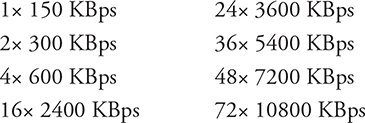
CD-R
A mediados de los años 90, la industria del CD introdujo el estándar CD-Recordable (CD-R), que permite que las asequibles unidades de CD-R, a menudo llamadas grabadoras de CD, agreguen datos a discos CD-R especiales. Cualquier unidad de CD-ROM puede leer datos almacenados en CD-R, y todas las unidades de CD-R pueden leer CD-ROM normales. Los discos CD-R vienen en dos variedades: un disco de 74 minutos que contiene aproximadamente 650 MB y un disco de 80 minutos que contiene aproximadamente 700 MB. Una grabadora de CD-R debe estar diseñada específicamente para admitir el formato CD-R más largo, de 80 minutos; la mayoría de las unidades que encontrará pueden hacerlo.
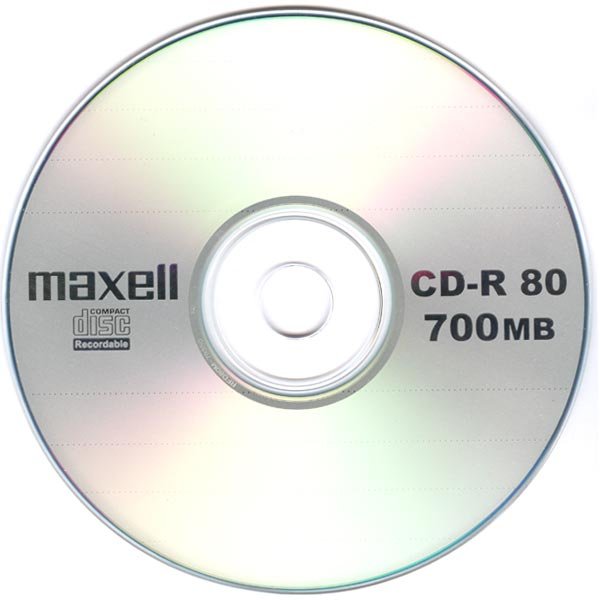
Los discos CD-R funcionan de manera similar a los CD-ROM normales, aunque los productos químicos que se utilizan para fabricarlos producen una cara de grabación de colores brillantes en casi todos los discos CD-R. Los discos CD-ROM, por otro lado, tienen una cara de datos plateada. La tecnología CD-R graba datos mediante tintes orgánicos incrustados en el disco. Las grabadoras de CD-R tienen un segundo láser de grabación, aproximadamente diez veces más potente que el láser de lectura, que calienta el tinte orgánico. Esto provoca un cambio en la reflectividad de la superficie, creando el equivalente funcional de las hendiduras de un CD-ROM.
Las unidades de CD-R tienen dos velocidades importantes: la velocidad de escritura y la velocidad de lectura, ambas expresadas como múltiplos de la velocidad de 150 KBps de las unidades de CD-ROM originales. La velocidad de escritura, que aparece en primer lugar, siempre es igual o menor que la velocidad de lectura. Por ejemplo, una unidad de CD-R con una especificación de 8×24× escribiría a 8× y leería a 24×.
CD-RW
De la misma forma que las unidades de CD-R podían grabar discos CD-R y leer CD-ROM, un nuevo tipo de unidad, llamada CD regrabable (CD-RW), se apoderó del mercado de la grabación con unidades de CD-R. Aunque esta unidad tiene su propio tipo de discos CD-RW, también puede grabar en discos CD-R, que son mucho más económicos.
Las especificaciones de la unidad de CD-RW tienen tres valores multiplicadores. El primero muestra la velocidad de escritura del CD-R, el segundo muestra la velocidad de reescritura del CD-RW y el tercero muestra la velocidad de lectura. Las velocidades de escritura, reescritura y lectura varían enormemente entre las distintas marcas de unidades de CD-RW. A continuación, se muestran algunos ejemplos representativos: 8×4×32×, 12×10×32× y 48×24×48×.
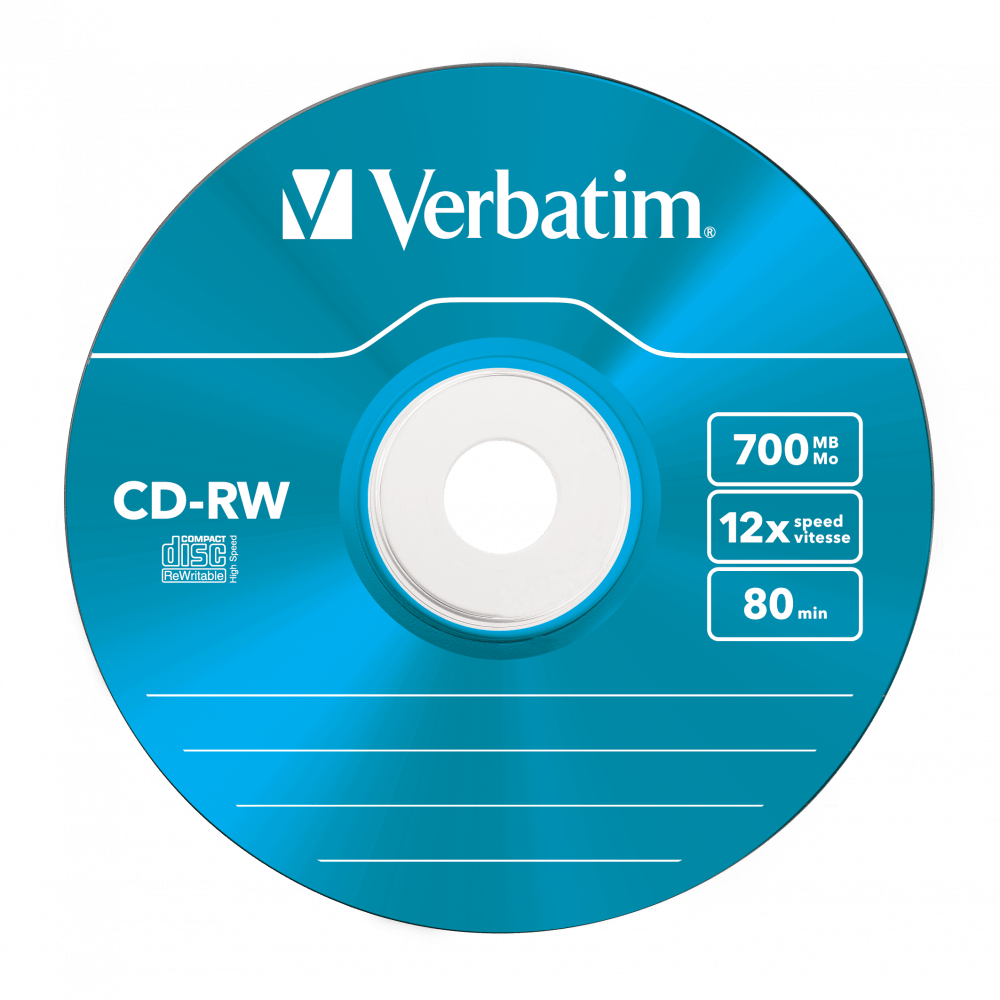
Windows y CD-Media
Prácticamente todas las unidades ópticas utilizan la misma interfaz que las unidades de almacenamiento masivo. Simplemente conecte la unidad y, suponiendo que no haya cometido ningún error físico de instalación, la unidad aparecerá en Windows.
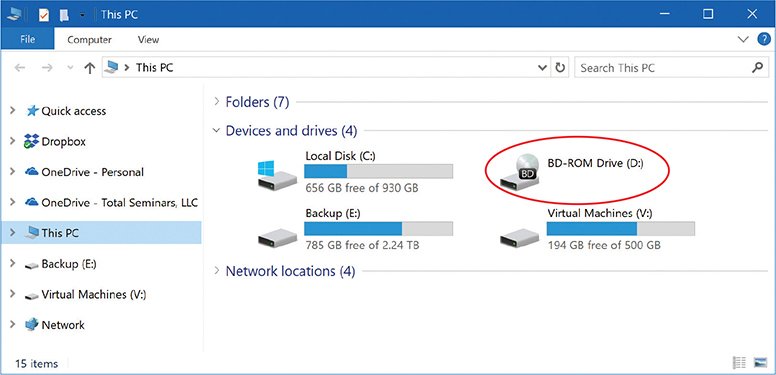
Medios DVD
Durante años, la industria del vídeo intentó crear un medio óptico para sustituir a la cinta de vídeo. El DVD fue desarrollado por un gran consorcio de empresas de electrónica y entretenimiento a principios de los años 90 y lanzado como discos de vídeo digitales en 1995. La transformación del DVD en un medio de almacenamiento de datos requirió un cambio de nombre a discos versátiles. digitales.
La mejor palabra para describir un DVD es capacidad. El DVD de menor capacidad tiene 4,37 GB de datos, o dos horas de vídeo de definición estándar. Las versiones de DVD de mayor capacidad almacenan aproximadamente 16 GB de datos, o más de ocho horas de vídeo.
El DVD-ROM es el equivalente en DVD del formato de datos estándar del CD-ROM, con la diferencia de que es capaz de almacenar hasta casi 16 GB de datos. Casi todas las unidades de DVD-ROM también son totalmente compatibles con el formato DVD-video, así como con la mayoría de los formatos de CD-ROM. La mayoría de las unidades de DVD que se venden con los PC son unidades de DVD-ROM.
La industria de TI tiene no menos de tres estándares diferentes para los soportes de DVD grabables: DVD-R, DVD-RW y DVD-RW DL. Los discos DVD-R funcionan como los CD-R. Se puede escribir en ellos, pero no borrar ni alterar lo que está escrito. Los discos DVD-RW se pueden escribir y regrabar, al igual que los discos CD-RW. Los DVD-RW DL se pueden escribir en dos capas, duplicando la capacidad. La mayoría de las unidades de DVD pueden leer todos los formatos.
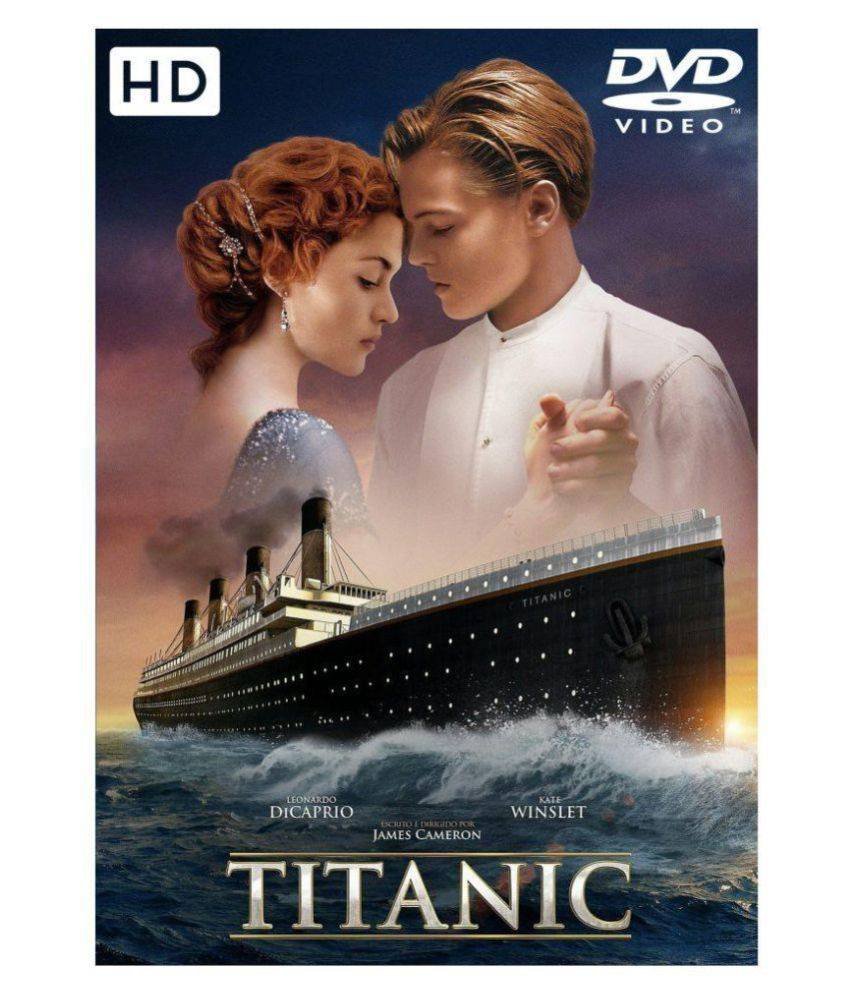
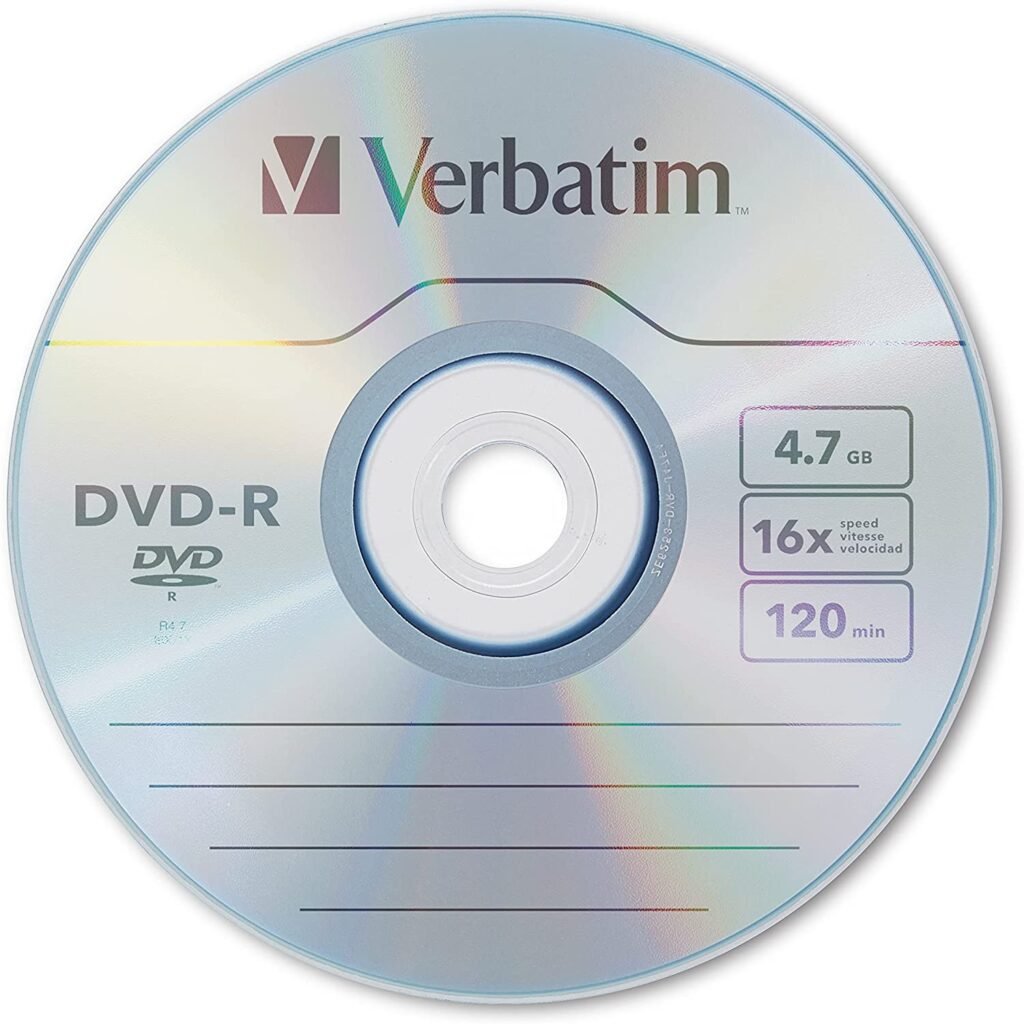

Medios de disco Blu-ray
El disco Blu-ray es la última generación en formato de disco óptico y tecnología de almacenamiento. Debido a su calidad de audio y video casi perfecta; su aceptación masiva por parte de las empresas líderes en las industrias de la informática, la electrónica, los juegos, la música, el comercio minorista y el cine; y sus enormes capacidades de almacenamiento de hasta 25 GB (disco de una capa), 50 GB (disco de doble capa) y 100 GB (BDXL), la tecnología del disco Blu-ray gozó de gran popularidad hasta que los precios de la memoria flash cayeron en la década de 2010 y básicamente eliminaron todos los medios ópticos.
BD-ROM (Read Only) es el equivalente en Blu-ray Disc del formato de datos estándar DVD-ROM, excepto que, como se mencionó anteriormente, puede almacenar muchos más datos y produce resultados de audio y video superiores. Casi todas las unidades BD-ROM son totalmente compatibles con versiones anteriores y admiten video DVD, así como la mayoría de los formatos CD-ROM.
Si desea visualizar la mejor calidad de imagen de película posible en su televisor de alta definición, debe comprar un reproductor de discos Blu-ray y utilizar discos Blu-ray en lugar de DVD. La mayoría de los sistemas informáticos nuevos no vienen de serie con unidades ópticas instaladas. A menudo, puede encargar un sistema personalizado con una unidad Blu-ray o simplemente puede conectar una usted mismo.
Los discos Blu-ray BD-R y BD-RE vienen en dos formatos grabables: BD-R (grabable) y BD-RE (regrabable). Puedes escribir en un disco BD-R una vez. Puedes escribir y borrar un disco BD-RE varias veces. También existen versiones BD-R y BD-RE de minidiscos Blu-ray.
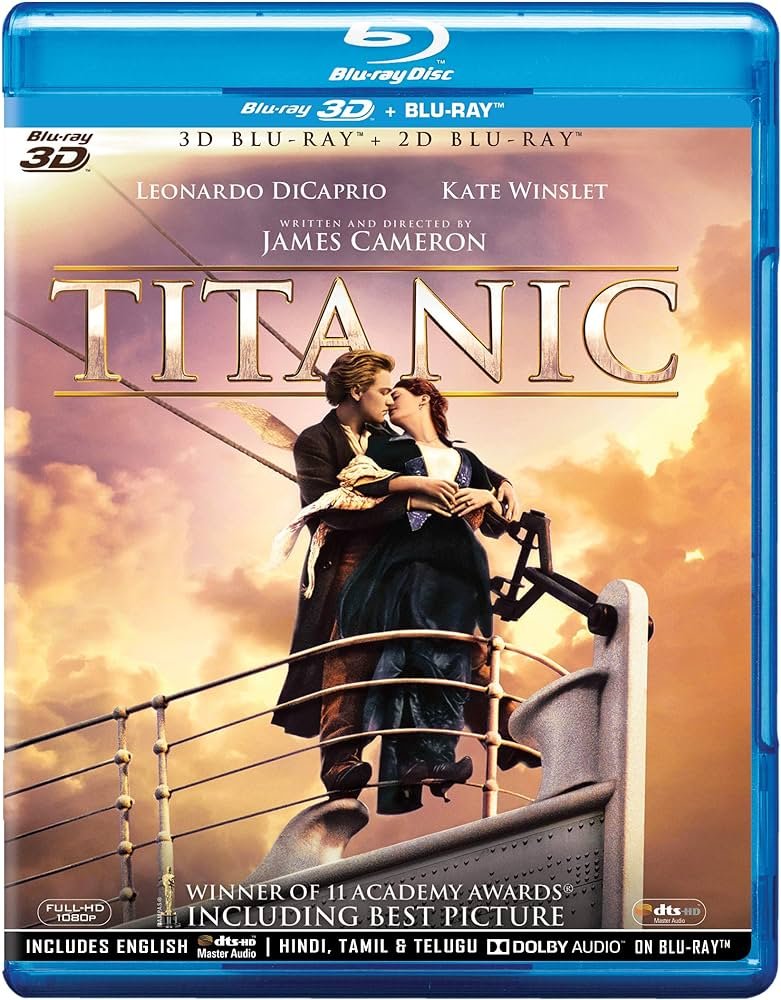



Instalación de unidades ópticas
A primera vista, estos periféricos de todos los tipos parecen absolutamente idénticos. Si observas detenidamente una unidad óptica, normalmente verás su función estampada en la parte delantera de la carcasa o impresa en una etiqueta en algún lugar menos evidente, como en la parte trasera de la unidad.



La mayoría de estos periféricos utilizan una conexión SATA. Los periféricos externos suelen utilizar conexiones USB.